用户们是否知道如何设置win8双连屏全景主题呢?这是win8系统最大的特点之一,提供专属的全景主题。win8系统里用户可以根据自己个人喜好设置双屏全景风格主题,想想两台双屏的电脑背景全景显现一副超长的壁纸多么的霸气和个性,这种主题在单屏的时显现不完整的,而一旦使用了双屏的效果会非常的棒。最重要的是用户们可以查找自己喜爱的图片当主题,是不是很心动。下面小编介绍如何设置win8双连全景主题。
步骤一、微软官网下载一套专门的全景主题,可以根据风格来选择自己喜欢的主题。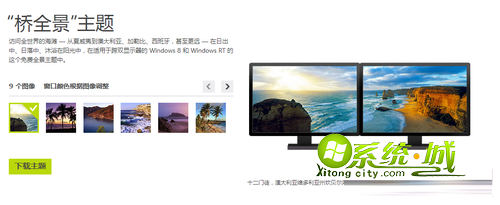
步骤二、选择好主题并安装,主题就被安装到“个性化”。还有一个更重要的步骤要去完成。使用“Windows键+P”的组合键调出“第二屏幕”设置项,看到连屏的方式,包括“仅电脑屏幕”、“复制”、“扩展”和“仅第二屏”。必须选择“扩展”选项,全景主题的效果。
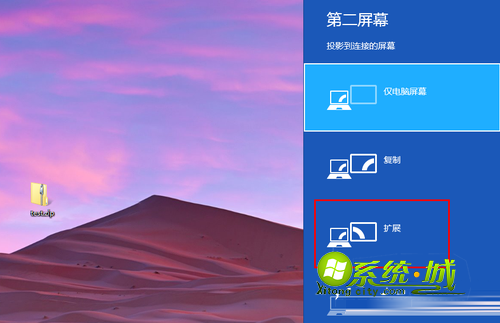
步骤三、现在我们就可以进入“个性化”了,右击电脑桌面,在菜单中点击进入“个性化”,选择我们已经安装好的全景壁纸。
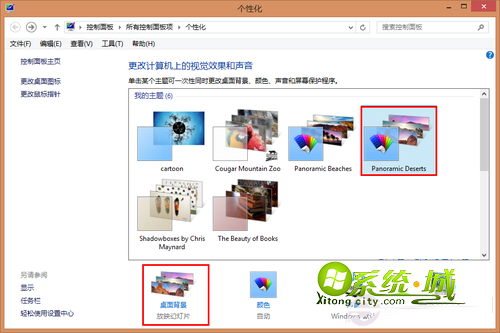
步骤四、需要进入下方的“桌面背景”,然后在“图片放置方式”中选择“跨区”选项,会发现两个屏幕显示的壁纸合并成了一幅超长的全景图像。
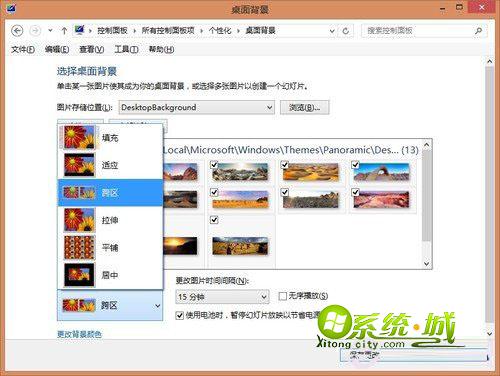


 当前位置:
当前位置: